EXCEL 学生单人成绩单的设置技巧!
来源:网络收集 点击: 时间:2024-09-08【导读】:
日常办公常用到的Excel软件,如何进行学生单人成绩单的设置呢?操作起来非常简单,一起来看看!品牌型号:小米笔记本电脑Air13系统版本:windows10 家庭中文版软件版本:office2019版本方法/步骤1/6分步阅读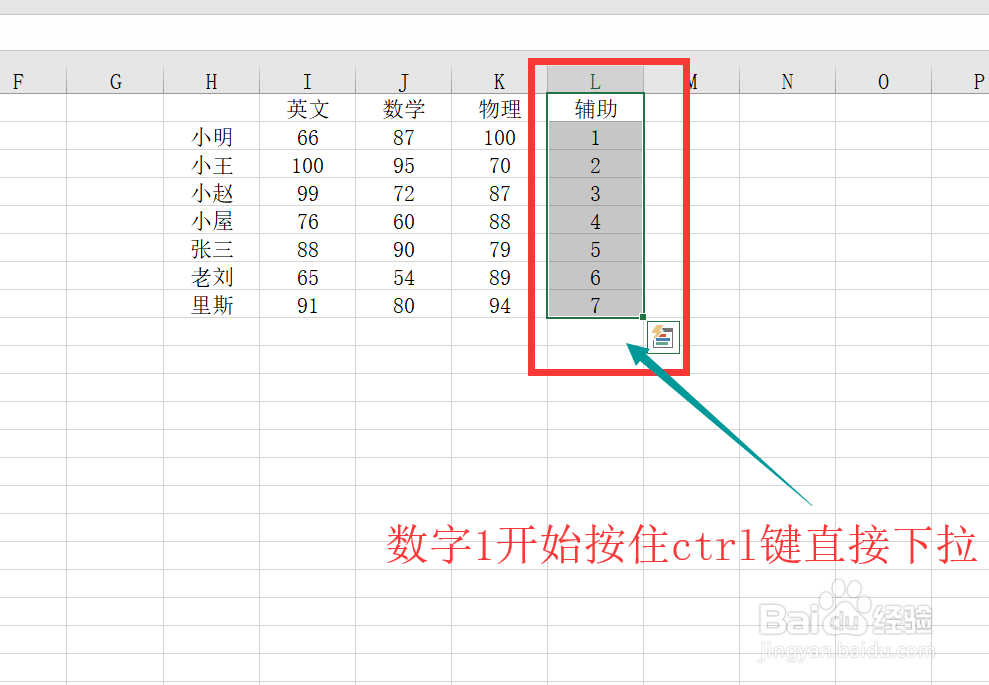 2/6
2/6 3/6
3/6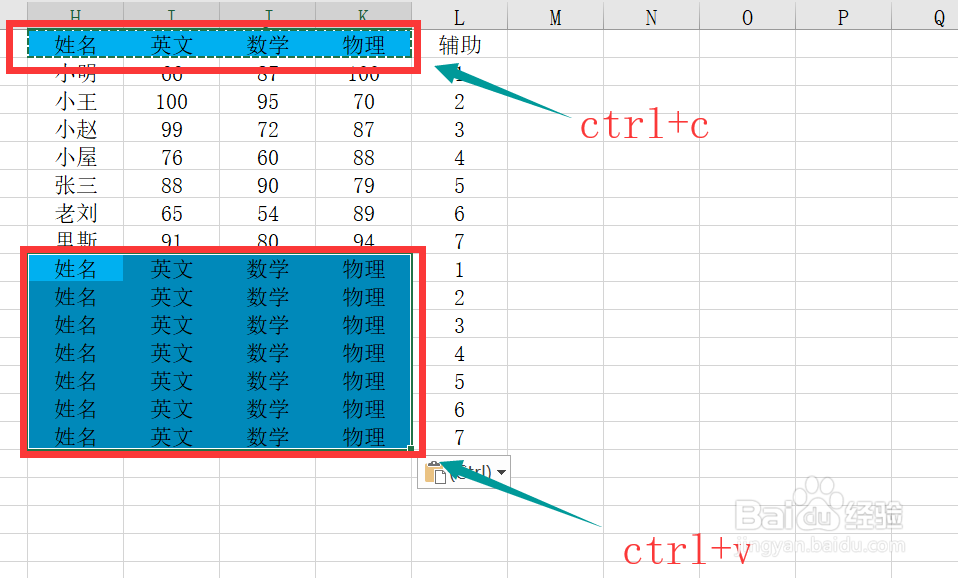 4/6
4/6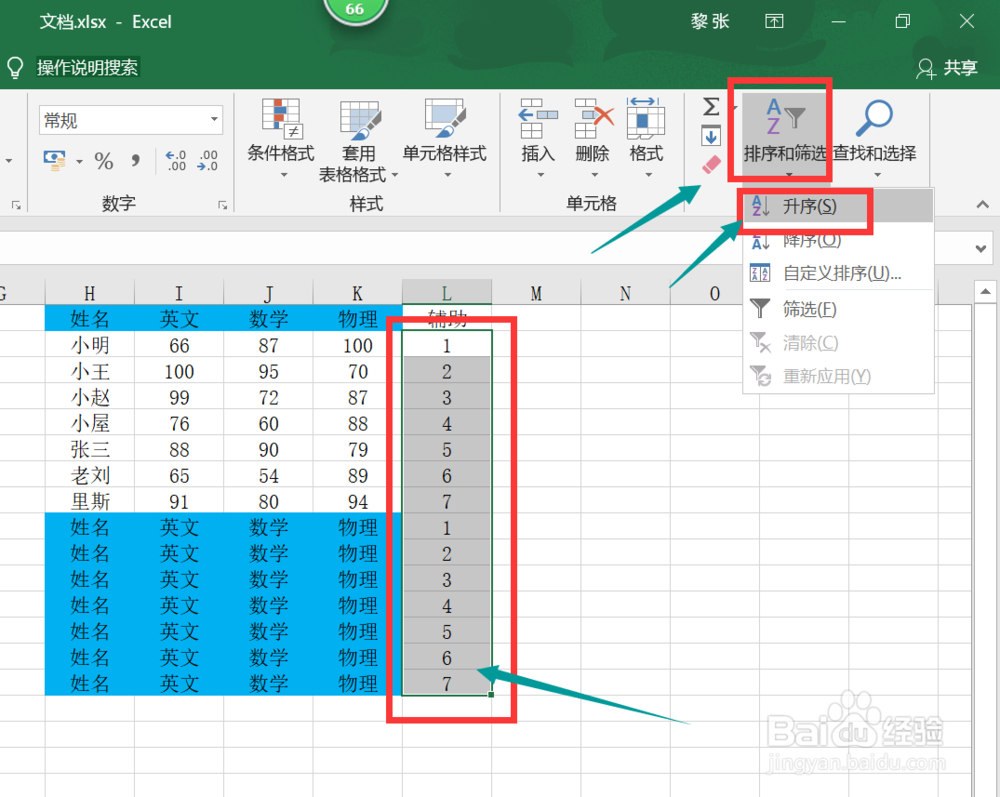 5/6
5/6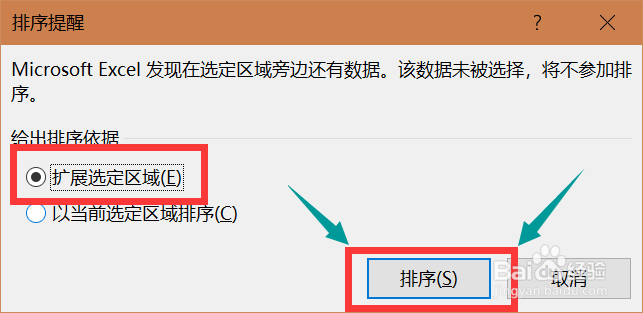 6/6
6/6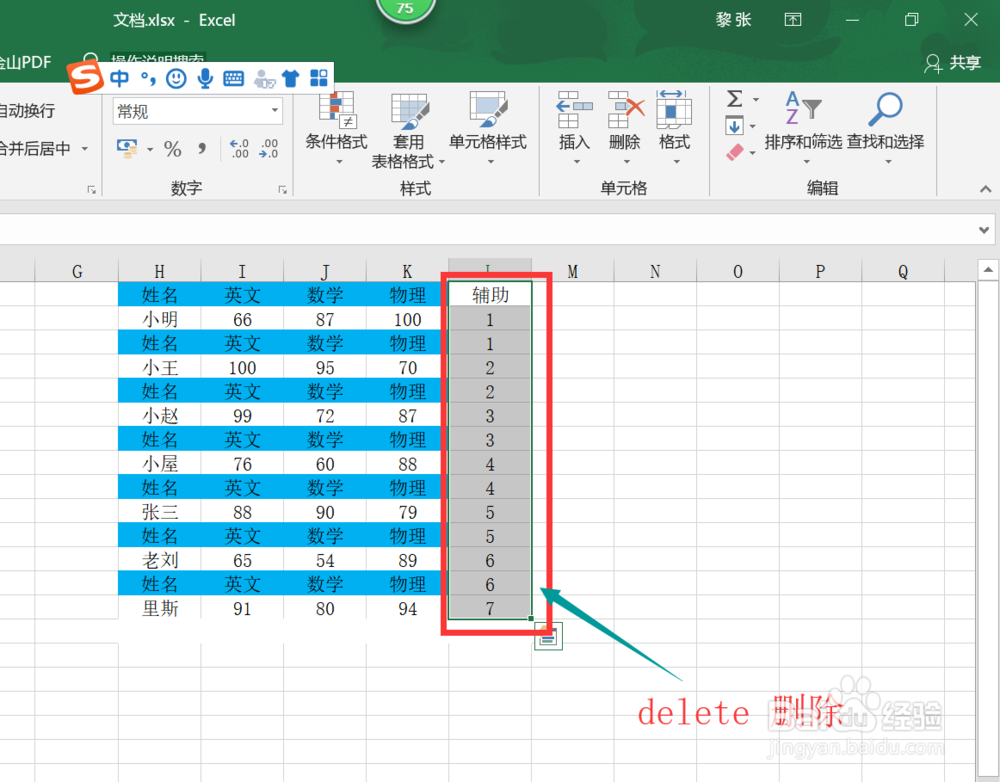
在学生成绩表格最后一栏添加辅助列,从数字1开始,键盘安卓CTRL键直接下拉,自动生成序列号。
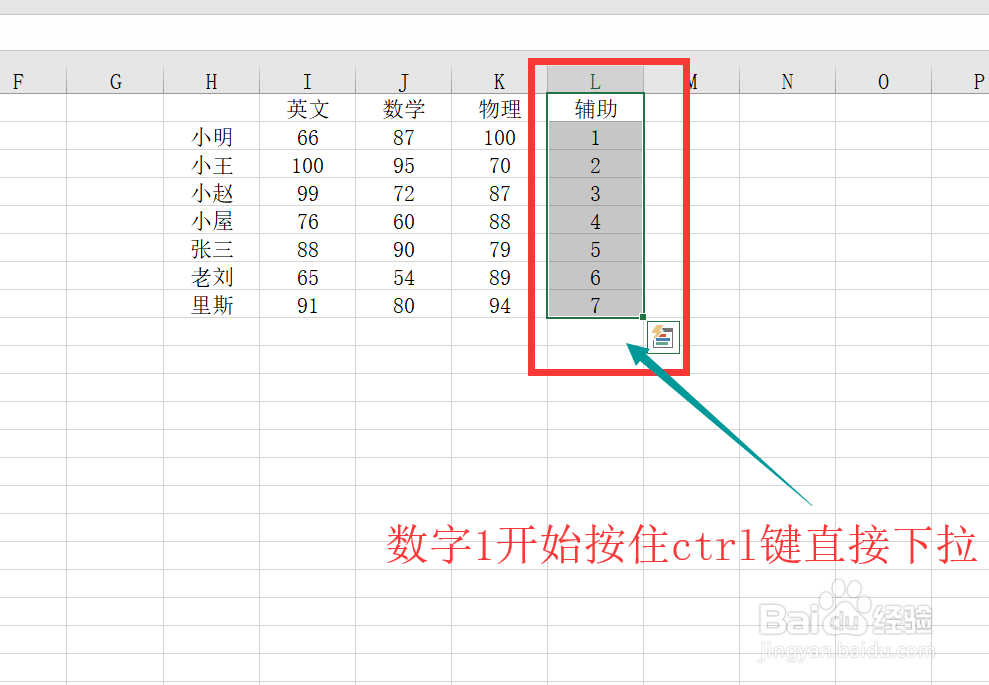 2/6
2/6将生成的序列号按住CTRL加c,在下方复制一排,按住CTRL加v即可。
 3/6
3/6鼠标点击选择科目列,设置一种填充色,按住CTRL加c,在下方新添加的序列号那几排,按住ctrl加v进行粘贴即可。
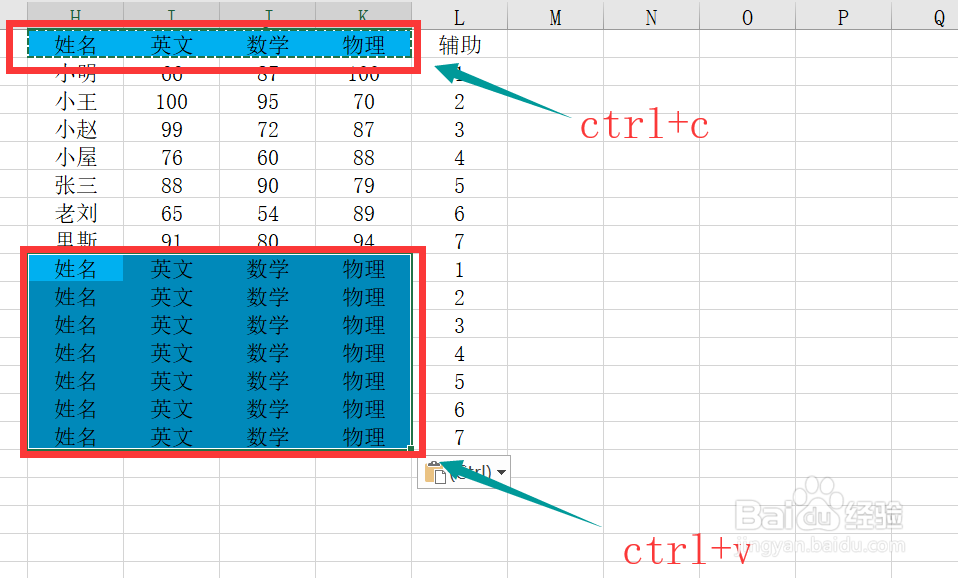 4/6
4/6选中辅助列的序列号,找到右上角的排序和筛选,下拉菜单中点击选择升序。
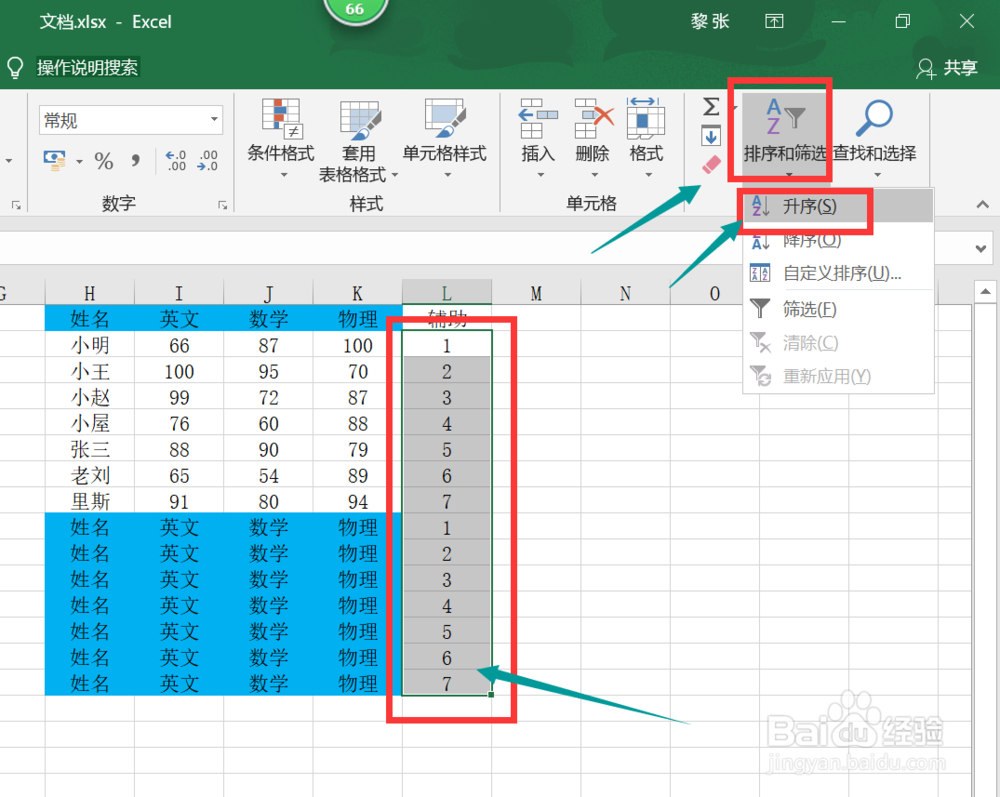 5/6
5/6系统跳出,排序提醒,直接点击排序图标。
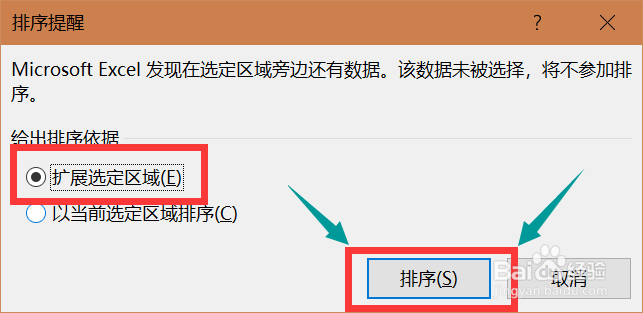 6/6
6/6如下图所示,将辅助列选中按住delete键进行删除即可。
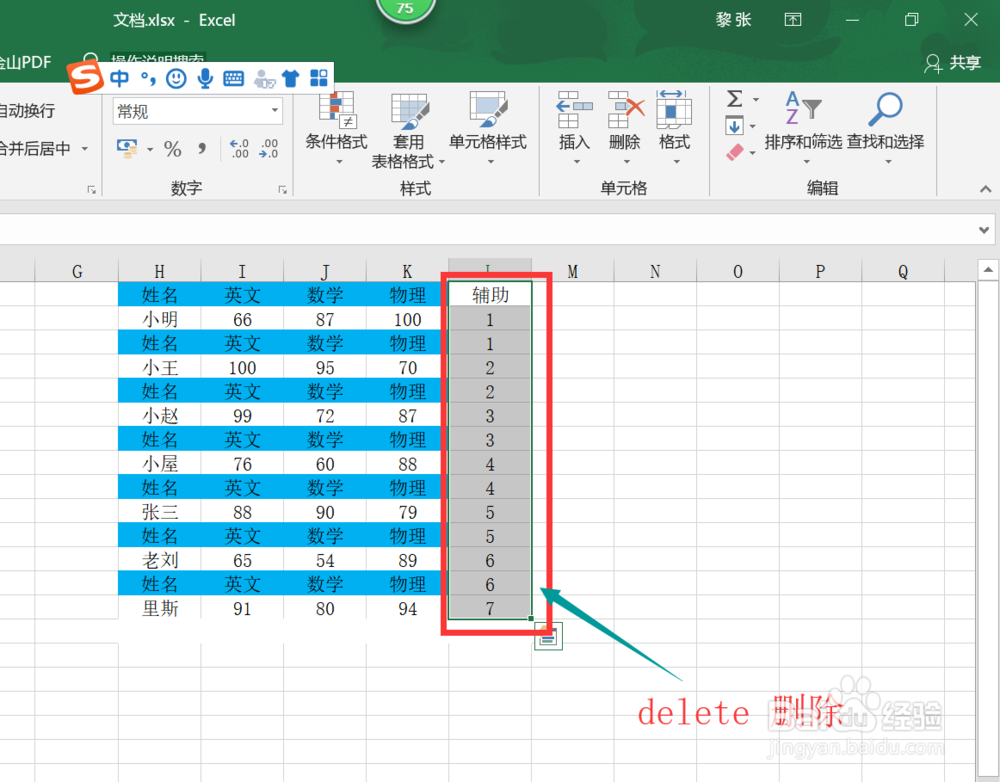
版权声明:
1、本文系转载,版权归原作者所有,旨在传递信息,不代表看本站的观点和立场。
2、本站仅提供信息发布平台,不承担相关法律责任。
3、若侵犯您的版权或隐私,请联系本站管理员删除。
4、文章链接:http://www.1haoku.cn/art_1200344.html
上一篇:抖音聊天记录如何恢复
下一篇:最强蜗牛自动贩售机怎么变猫
 订阅
订阅